모델 컨텍스트 프로토콜(MCP)은 AI 시스템 및 기존 디지털 도구와 상호작용하는 방식에서 중요한 발전을 나타냅니다. Anthropic에 의해 도입된 MCP는 Claude와 같은 대형 언어 모델이 다양한 애플리케이션과 직접 인터페이스할 수 있도록 하여, AI 도우미와 우리가 매일 사용하는 생산성 도구 사이에 원활한 작업 흐름을 생성합니다. 특히 강력한 통합 중 하나는 Notion과의 통합으로, Claude가 당신의 Notion 작업공간에서 콘텐츠를 읽고, 쓰고, 조작할 수 있는 전례 없는 정밀도와 제어를 제공합니다.
이 가이드는 초기 구성부터 실제 사용 사례까지 자신만의 Notion MCP 서버를 설정하는 완전한 프로세스를 안내합니다. 가이드를 마치면, Claude Desktop이 당신의 Notion 작업공간과 직접 상호작용할 수 있는 작동 시스템을 갖추게 되어 콘텐츠를 저장하고, 데이터베이스를 쿼리하고, 그 이상의 작업을 수행할 수 있게 됩니다.
Notion MCP 서버를 설정하는 동안 API 개발 툴킷을 업그레이드하는 것도 고려할 수 있습니다. Apidog는 전체 API 라이프사이클을 간소화하는 포괄적인 기능을 제공하는 강력한 올인원 대안으로 Postman에서 두드러집니다.

직관적인 인터페이스를 갖춘 Apidog는 API 설계, 문서화, 디버깅, 자동 테스트 및 모킹 기능을 단일 협업 플랫폼에서 통합합니다. 여러 응용 프로그램을 요구하는 기존 API 도구와 달리, Apidog의 통합 환경은 설계에서 테스트까지 원활한 작업 흐름을 가능하게 합니다. 이러한 통합적 접근 방식은 생산성을 향상시킬 뿐만 아니라 API 생태계 전반에 걸쳐 일관성을 보장합니다.

당신의 Notion MCP 서버와 상호작용하는 API를 구축하는 개발자라면, Apidog의 강력한 요청 빌딩, 환경 변수 및 팀 협업 기능이 MCP 기반 작업 흐름을 보완하는 훌륭한 도구가 됩니다. Apidog를 개발 스택에 통합함으로써 Notion 통합의 기반을 형성할 API를 만들고, 테스트하고, 문서화할 수 있습니다.
MCP 서버란 무엇인가? 설명
설정 프로세스를 시작하기 전에 MCP가 무엇인지 이해해 보겠습니다. 모델 컨텍스트 프로토콜은 대형 언어 모델이 외부 애플리케이션과 구조적이고 예측 가능한 방식으로 상호작용하도록 하는 표준화된 프레임워크입니다. 단순히 발생해야 할 일에 대한 텍스트를 생성하는 대신, MCP는 AI 시스템이 연결된 애플리케이션 내에서 실제 작업을 수행하도록 허용합니다.
Notion에 적용하면, 이는 Claude가 다음과 같은 작업을 수행할 수 있음을 의미합니다:
- 새 페이지를 생성하고 콘텐츠 추가
- 기존 페이지를 읽고 정보 추출
- 특정 기준에 따라 데이터베이스 쿼리
- 실시간으로 콘텐츠 업데이트
- 당신의 지침에 따라 정보를 정리
AI 도우미와 Notion 간의 이 양방향 통신은 자동화, 지식 관리 및 생산성 향상을 위한 무한한 가능성을 열어줍니다.
사전 요구 사항
Notion MCP 서버를 설정하기 전에 다음 사항을 확인하세요:
- 컴퓨터에 Claude Desktop이 설치되어 있어야 합니다.
- Node.js가 설치되어 있어야 합니다 (버전 16.0 이상).
- 터미널/명령줄 작업에 대한 기본적인 친숙함이 있어야 합니다.
- 작업공간에 접근할 수 있는 Notion 계정이 있어야 합니다.
1단계: MCP Notion 서버 설정하기
MCP Notion 서버 레포지토리를 클론하는 것으로 시작하세요. 이 레포지토리는 Claude와 당신의 Notion 작업공간 간의 연결 다리를 만들기 위한 필요한 코드를 포함하고 있습니다.
터미널을 열고 다음을 실행하세요:
git clone https://github.com/suekou/mcp-notion-server.git
클론한 레포지토리로 이동하세요:
cd mcp-notion-server
이제 필요한 종속성을 설치하고 서버를 빌드하세요:
npm install
npm run build
이것은 MCP 서버를 실행할 컴파일된 Java스크립트 파일을 포함하는 빌드 디렉터리를 생성합니다.
2단계: Notion 통합 생성하기
MCP 서버가 당신의 Notion 작업공간에 접근할 수 있도록 Notion 통합을 생성하고 API 토큰을 생성해야 합니다:
- Notion 통합 페이지를 방문하세요.
- "새 통합" 클릭
- 의미 있는 이름 (예: "Claude MCP")을 부여하세요.
- 연결할 작업공간을 선택하세요.
- 통합 유형은 "내부"로 유지하세요 (기본 설정).
- "제출"을 클릭하여 통합을 만드세요.
생성되면, 통합의 세부 정보 페이지로 이동하게 됩니다. "내부 통합 토큰" 옆의 "표시"를 클릭하여 토큰을 찾고 "복사"를 클릭하세요. 이 토큰은 MCP 서버가 당신의 Notion 작업공간에 접근하는 것을 인증합니다.
중요: 이 토큰을 안전하게 보관하고 공개적으로 공유하지 마세요, 이는 당신의 Notion 콘텐츠에 접근할 수 있게 합니다.
3단계: Claude Desktop 구성하기
Claude Desktop은 MCP 서버 연결을 관리하기 위해 구성 파일을 사용합니다. 이 파일을 편집하여 당신의 Notion MCP 서버를 포함시켜야 합니다:
시스템에서 Claude Desktop 구성 파일을 찾으세요:
- macOS:
~/Library/ApplicationSupport/Claude/claude_desktop_config.json - Windows:
%APPDATA%\Claude\claude_desktop_config.json
- 텍스트 편집기에서 파일을 엽니다. 파일이 아직 존재하지 않으면 다음 구조로 생성하세요:
{
"mcpServers": {
"notion": {
"command": "node",
"args": [
"/full/path/to/mcp-notion-server/notion/build/index.js"
],
"env": {
"NOTION_API_TOKEN": "your_notion_api_token"
}
}
}
}
/full/path/to/mcp-notion-server/notion/build/index.js를 시스템의 실제 빌드된 index.js 파일 경로로 교체하세요. 이는 빌드 디렉터리 내의 index.js 파일에 대한 완전한 절대 경로입니다.
your_notion_api_token을 Notion 통합 페이지에서 복사한 토큰으로 교체하세요.
참고: 경로에서는 슬래시 (/)를 사용하세요, Windows에서도 마찬가지입니다.
4단계: 당신의 통합을 Notion 페이지에 연결하기
이제 서버가 구성되었으므로, Claude가 접근할 특정 페이지에 Notion 통합을 연결해야 합니다:
- 새 Notion 페이지를 만들거나 (기존의 것을 사용하거나)
- 페이지의 오른쪽 상단 모서리에서 "..."를 클릭하세요.
- "연결 추가"를 선택하세요.
- 목록에서 당신의 통합을 선택하세요.
연결되면, 당신의 통합(그리고 확장적으로 Claude)은 이 페이지 및 그 내의 하위 페이지에 접근할 수 있게 됩니다.
이 페이지를 Claude에 확인하기 위해 URL에서 페이지 ID를 복사하세요. 예를 들어, 페이지 URL이:
https://www.notion.so/myworkspace/example-page-1234567890abcdef1234567890abcdef
페이지 ID는 마지막 부분: 1234567890abcdef1234567890abcdef
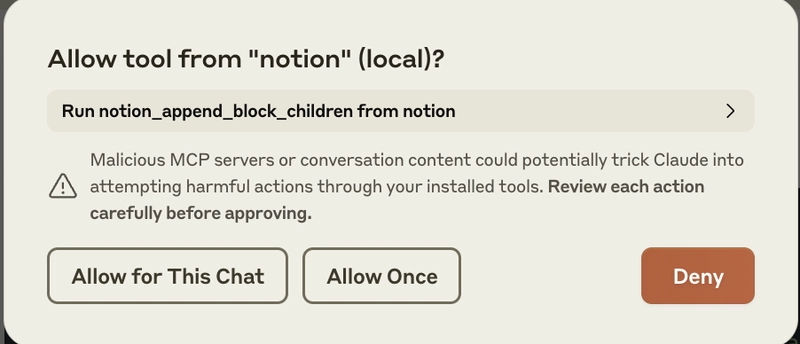
5단계: Claude 재시작 및 연결 테스트하기
모든 설정이 완료된 후:
- 현재 실행 중인 경우 Claude Desktop을 닫으세요.
- Claude Desktop을 재시작하세요.
- Claude 인터페이스의 도구 아이콘 (망치 기호)을 클릭하세요.
- 도구 메뉴에서 "서버에서" 아래에 "notion"이 나타나는지 확인하세요.
"notion"이 표시되면, MCP 서버가 성공적으로 연결된 것입니다. 나타나지 않는 경우, 구성 내용을 확인하고 서버가 올바르게 설정되었는지 확인하세요.
이제 Claude를 Notion에 연결할 수 있습니다!
Notion MCP 서버가 설정되었으므로, 몇 가지 실용적인 애플리케이션을 살펴보겠습니다:
Notion에 콘텐츠 저장하기
Claude에게 기사, 요약 또는 메모와 같은 어떤 콘텐츠를 작성하도록 요청하세요. 그런 다음, Claude에게 다음과 같이 Notion에 이 콘텐츠를 저장하도록 지시하세요:
이 콘텐츠를 Notion에 [your-page-id]로 저장하고 싶습니다.
Claude는 Notion 도구를 사용하겠다는 허가를 요청합니다. 승인하면, Claude는 지정한 Notion 페이지에 콘텐츠가 포함된 새 페이지를 만듭니다.
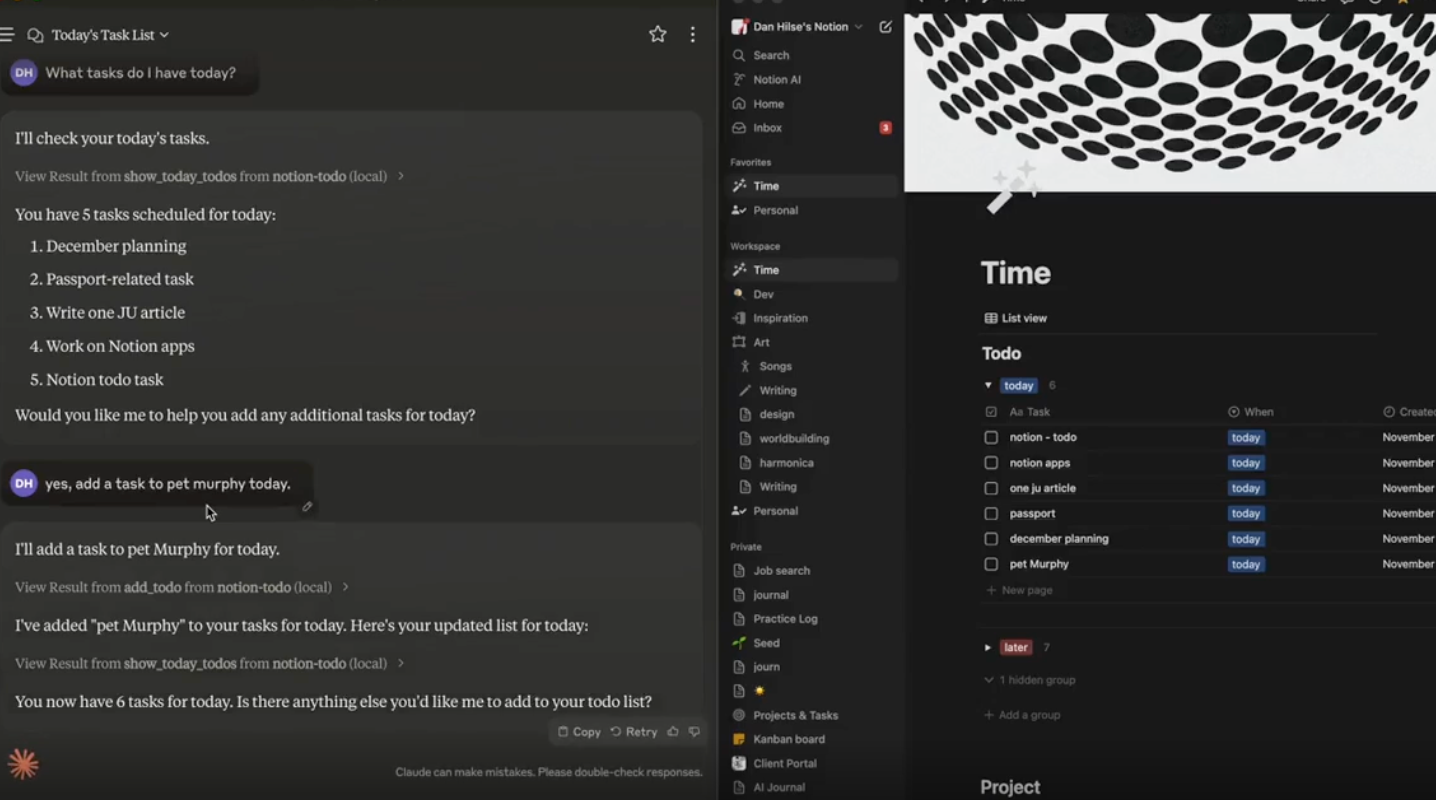
Notion 데이터베이스 쿼리하기
Notion 데이터베이스에서 특정 정보를 추출하는 데 Claude를 사용할 수도 있습니다:
- Notion에 데이터베이스를 생성하세요 (예: 평가가 있는 영화 데이터베이스)
- 데이터베이스에 몇 개의 항목을 추가하세요.
- 데이터베이스가 포함된 페이지에 당신의 통합을 연결하세요.
- "⭐️⭐️⭐️⭐️⭐️ 평가가 있는 영화는 무엇인가요?"와 같이 데이터베이스에 대해 Claude에게 질문하세요.
Claude는 데이터베이스를 쿼리하고 기준에 맞는 항목만 반환합니다.
당신의 Notion MCP 서버 설정 구성하기
Notion MCP 설정에 더 익숙해지면, 다음 고급 구성 옵션을 고려해 보세요:
환경 변수
claude_desktop_config.json 파일에 추가 환경 변수를 설정할 수 있습니다:
"env": {
"NOTION_API_TOKEN": "your_token",
"NODE_ENV": "production",
"NOTION_DEBUG": "true"
}
NOTION_DEBUG를 "true"로 설정하면 더 자세한 로그가 활성화되어 문제를 해결하는 데 도움이 될 수 있습니다.
여러 MCP 서버
Claude Desktop은 동시에 여러 MCP 서버를 실행하는 것을 지원합니다. 예를 들어, Notion과 SQLite를 모두 사용하고 싶을 수 있습니다:
{
"mcpServers": {
"sqlite": {
"command": "uvx",
"args": [
"mcp-server-sqlite",
"--db-path",
"/Users/USERNAME/test.db"
]
},
"notion": {
"command": "node",
"args": [
"/Users/USERNAME/Desktop/mcp-notion-server/notion/build/index.js"
],
"env": {
"NOTION_API_TOKEN": "API_TOKEN"
}
}
}
}
이 구성은 Claude가 Notion과 SQLite 데이터베이스 모두와 상호작용할 수 있게 해줍니다.
Notion MCP 서버에 대한 일반적인 문제 해결
Notion MCP 서버에 문제가 발생하면, 다음 문제 해결 단계를 시도하세요:
Claude에 서버가 나타나지 않음
- 구성 파일
claude_desktop_config.json에 구문 오류가 있는지 확인하세요. index.js파일의 경로가 올바르고 절대 경로인지 확인하세요.- Notion API 토큰이 유효한지 확인하세요.
- 구성 변경 후 Claude Desktop을 재시작하세요.
API 토큰 문제
- 인증 오류가 발생하면, 새로운 Notion API 토큰을 생성하세요.
- 환경 변수 이름이
NOTION_API_TOKEN(아니면NOTION_API_KEY가 아님)인지 확인하세요. - 당신의 통합이 Notion 페이지에 올바르게 연결되어 있는지 확인하세요.
연결 문제
- Node.js가 제대로 설치되었는지 확인하세요 (버전 16.0 이상).
- 인터넷 연결을 확인하세요.
- 연결을 차단하는 방화벽이 없는지 확인하세요.
- VPN을 사용하는 경우, 일시적으로 비활성화해 보세요.
M1/M2 Mac 문제
M1 또는 M2 Mac을 사용하고 있고 연결 문제가 발생하는 경우:
- Rosetta 2가 설치되어 있는지 확인하세요.
- 구성에서 Node의 전체 경로를 지정해 보세요:
"command": "/opt/homebrew/bin/node",
MCP와 Notion 통합의 미래
Anthropic이 MCP 개발을 계속함에 따라 Notion 및 기타 생산성 도구와의 더 정교한 통합이 기대됩니다. 현재 구현은 기본적인 CRUD 작업(생성, 읽기, 업데이트, 삭제)을 허용하지만, 향후 버전에서는 다음과 같은 더 고급 기능이 포함될 수 있습니다:
- Notion의 UI 요소 직접 조작
- 더 정교한 데이터베이스 쿼리 및 필터
- Notion의 AI 기능과의 통합
- 여러 MCP 활성화 도구 간의 크로스 애플리케이션 작업 흐름
결론
Notion MCP 서버를 설정하면 Claude를 통해 Notion 작업공간과 상호작용할 수 있는 강력한 새로운 방법이 열립니다. 이 가이드를 따라함으로써, Claude가 당신의 Notion 페이지와 데이터베이스를 읽고 쓸 수 있는 다리를 만들었습니다. 이는 더 효율적인 작업 흐름과 맥락 전환을 줄여줍니다.
설정 프로세스는 몇 가지 기술적 단계를 요구하지만, 그로 인해 만들어진 통합은 Claude의 지능과 Notion의 조직 능력을 결합한 원활한 경험을 창출합니다. 이 통합을 탐색하면서 특정 요구에 맞춘 고유한 사용 사례를 발견하게 될 것입니다.
MCP는 여전히 발전하고 있으며, Anthropic은 확장성을 위한 분산 호스팅 모델로 나아가고 있습니다. 이는 Notion MCP 서버와 같은 커뮤니티에서 생성된 서버가 생태계에서 점점 더 중요한 역할을 하게 되어, 다양한 애플리케이션과의 맞춤형 통합을 가능하게 합니다.
자신만의 Notion MCP 서버를 설정함으로써, 단순히 생산성을 향상하는 것이 아니라 앞으로 디지털 도구와 상호작용하는 방식에 영향을 미칠 AI 지원 작업 흐름의 발전에 참여하고 있습니다.
